* 主体类型
* 企业名称
* 信用代码
* 所在行业
* 企业规模
* 所在职位
* 姓名
* 所在行业
* 学历
* 工作性质
请先选择行业
您还可以选择以下福利:
行业福利,领完即止!

下载app免费领取会员


问题:在实际项目应用中是否碰到过这样的情况,在绘制楼梯详图时,有些墙、楼梯无法显示,但在视图可见性里查看是打开的没有问题,没有被隐藏,而在视图控制栏里显示隐藏的图元视图里是能看到灰色的图元的?
在实际项目中会经常碰到这样的情况,我们一般会去可见性里看看,但也要注意是不是视图样板捣的鬼。
(1)进入楼层平面的视图属性对话框,可以找到“默认视图样板”项,如图1所示。
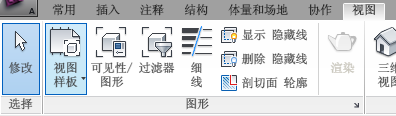
图-1
【注意】视图样板是视图属性(例如,视图比例、规程、详细程度以及可见性设置)的集合,对于视图类型(例如,平面和立面)来讲,这些属性是公共的。为样板中的各个属性指定值。可以排除视图样板中的属性。在应用视图样板时,被排除的属性不需要值,也不会被替换。
(2)将已定义的视图属性集应用于特定的视图。例如,如果有个平面视图显示了家具布局,您可以为该类型的平面视图创建具有所需的视图属性的视图样板。如果创建需要与家具平面具有相同属性的其它平面视图,则可以使用同一个视图样板,如图2所示。
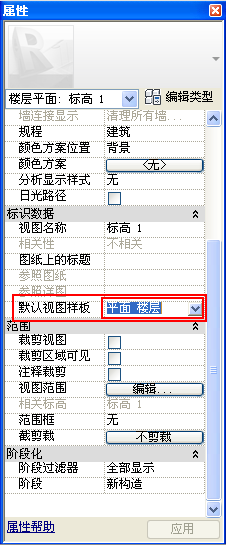
图-2
(3)打印或导出视图或项目之前,使项目视图的外观符合标准。要执行此操作,可以先定义一个默认的视图样板,然后再将其同时应用于多个视图,如图3所示。
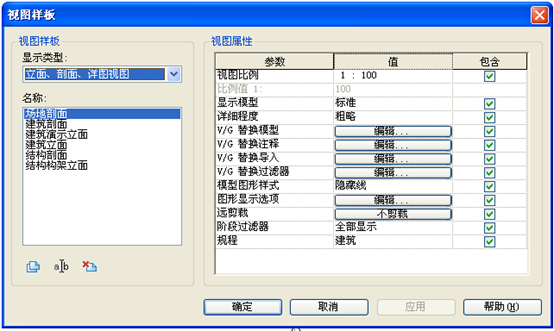
图-3
(4) 项目视图和视图样板之间没有链接。当样板进行修改时,所有从该样板创建的视图均不会自动更新。可以重新应用修改过的样板,以替换先前的视图属性设置。
(5)所以只要应用一下其他的视图样板,就会让你想要的构件图元无处藏身了。
本文版权归腿腿教学网及原创作者所有,未经授权,谢绝转载。

下一篇:CAD教程 | 如何在CAD中使用命令行移动对象位置
猜你喜欢
Revit中导入CAD图纸找不到的解决方法
Revit的离线包怎么安装?族样板、项目样板和族库的路径怎么指定?
为什么Revit有的标高不能生成楼层平面?怎样显示未生成的平面视图?
关于Revit墙连接方式、显示及其调整修改的理解
Revit教程 | Revit安装失败怎么办?
Revit2020配置要求,三种官方推荐配置!
最新课程
推荐专题
- 趾板设计新方法:利用Civil3D和Revit玩转趾板参数化
- Revit教程 | Revit在平面视图如何范围显示的图文教程(文/柏慕哲)
- Revit教程 | Revit预算版之基本设置(稿/羊兆亮)
- 酒店项目BIM深化:空调机房(5.关于组合式空调箱设备的说明及精细度表达)
- 酒店项目BIM深化:空调机房(4.新建空调机房工程项目)
- 酒店项目BIM深化:空调机房(设备层空调机房系统图纸分析)
- 酒店项目BIM深化:空调机房(课程说明)
- 允匠装配式支架设计软件(Revit插件)——广大机电BIMer福利!
- 酒店项目BIM建模:暖通专业模型(模型后期处理)
- 酒店项目BIM建模:暖通专业模型(暖通水系统模型-下篇)
相关下载























































